Ecco cosa fare se Dettatura non funziona sul vostro iPhone o iPad
La dettatura su iPhone e iPad vi permette di vocalizzare i vostri messaggi di testo, di raccontare le vostre note o di parlare alla tastiera in qualsiasi momento. È una grande caratteristica che rende il vivavoce una facile possibilità. Almeno, è fantastico quando funziona!
Conosciuto anche come voice-to-text o speech-to-text, Dictation converte ciò che si dice in testo sullo schermo. È inestimabile per cucinare, guidare, portare un sacco di roba o in qualsiasi altro momento in cui non si ha una mano libera.
Spesso è ancora più veloce dire i propri pensieri che scriverli. La dettatura è disponibile anche su tutti i prodotti Apple. Ma Dictation non è perfetto.
A volte si traduce male o introduce errori di ortografia. Altre volte l’opzione Dettatura scompare del tutto dal vostro iPhone o iPad. Qualunque sia il problema, siamo qui per aiutarvi – e abbiamo tutti i consigli necessari per risolverlo.
Glossario
Consigli rapidi
 Usa questi suggerimenti rapidi se Dettatura non funziona sul tuo iPhone o iPad:
Usa questi suggerimenti rapidi se Dettatura non funziona sul tuo iPhone o iPad:
- Attivare Dettatura nelle impostazioni della tastiera.
- Disattivare le restrizioni di tempo dello schermo per Siri & Dettatura.
- Rimuovere o interrompere l’uso di tastiere di terze parti.
- Rimuovete e riaggiungete le vostre tastiere standard Apple.
- Scollegare o scollegare le cuffie.
- Pulisci i microfoni di iPhone, iPad o iPod.
- Testate i microfoni del vostro dispositivo.
- Reimpostare le impostazioni di rete e ricollegarsi a Internet.
- Ripristinare l’apparecchio alle impostazioni di fabbrica.
Correlato:
- Come usare Dettatura su Apple Watch
- Come utilizzare Dettatura: iOS e iPad più orologi Apple
- La dettatura non funziona su Mac OS X & macOS, come si risolve?
Cosa succede se Dettatura non funziona sugli altri dispositivi iOS?
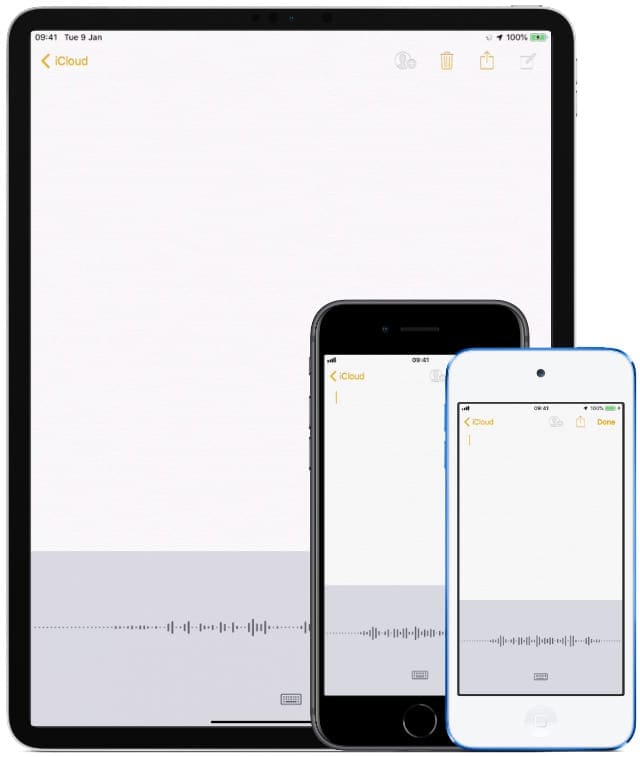 La dettatura è disponibile su quasi tutti i dispositivi iOS: iPhone, iPad o iPod touch.
La dettatura è disponibile su quasi tutti i dispositivi iOS: iPhone, iPad o iPod touch.
iPhone, iPad e iPod touch funzionano tutti con lo stesso software: iOS. Ciò significa che tutti hanno la possibilità di utilizzare Dictation (a condizione che si disponga di un iPhone 6S o successivo). E le fasi di risoluzione dei problemi per tutti sono le stesse.
Seguite i passi che abbiamo descritto di seguito, indipendentemente dal vostro dispositivo iOS. Ma iniziate con l’aggiornamento all’ultima versione di iOS per assicurarvi che il vostro problema non sia già risolto.
- Collegate il vostro dispositivo ad una rete Wi-Fi affidabile.
- Andare a Impostazioni ; Generale ; Aggiornamento software .
- Attendere che il dispositivo cerchi nuovi aggiornamenti.
- Scaricate e installate tutti gli aggiornamenti che trovate.
Come si usa Dettatura sul mio iPhone o iPad?
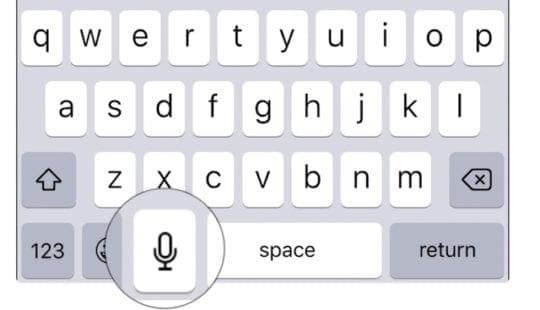 Toccate il microfono sulla vostra tastiera per avviare Dettatura.
Toccate il microfono sulla vostra tastiera per avviare Dettatura.
Toccare l’icona del microfono che appare quando si vede la tastiera per utilizzare la dettatura sul vostro iPhone o iPad. Dovrebbe essere appena a sinistra della barra spaziatrice. Iniziate a parlare al vostro dispositivo quando un’onda sonora sostituisce la tastiera.
Assicuratevi di dettare la punteggiatura mentre parlate, come “interruzione di riga” o “punto esclamativo”. La dettatura può anche inserire facce Smiley, Frowny e Winky.
Toccare l’icona della tastiera quando si è finito di dettare. Poi aspetta che il tuo iPhone o iPad converta il discorso in testo.
Una volta che il testo appare, è possibile correggere gli errori di ortografia o di punteggiatura, se necessario. Il vostro iPhone o iPad sottolinea in blu le parole di cui non era sicuro. Tocca queste parole sottolineate in blu per riscriverle se non sono corrette.
Perché Dettatura ha smesso di funzionare sul mio iPhone o iPad?
Molti utenti trovano che Dettatura ha smesso di funzionare sul loro iPhone o iPad dopo un aggiornamento di iOS. Ciò potrebbe essere dovuto a un bug in quel particolare aggiornamento o potrebbe essere dovuto al fatto che ha resettato alcune delle impostazioni.
Altre volte, Dettatura smette di funzionare a causa di problemi con il vostro:
- Microfoni
- Restrizioni
- Scelta della tastiera
- O la connessione a internet.
Abbiamo spiegato come risolvere ciascuno di questi problemi nella sezione sottostante. Fateci sapere quale soluzione funziona per voi nei commenti alla fine del post. In questo modo possiamo tenere aggiornato questo articolo per i futuri lettori.
Come posso risolvere il problema del dettato che non funziona sul mio iPhone o iPad?
Utilizzare le seguenti otto fasi di risoluzione dei problemi per risolvere i problemi di dettatura. Assicuratevi di testare nuovamente Dettatura sul vostro iPhone o iPad dopo ogni passo, e fateci sapere la vostra storia nei commenti alla fine.
1. 2. Attivare Dettatura nelle impostazioni della tastiera
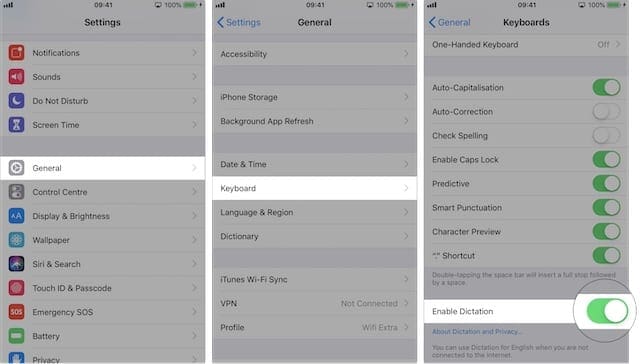 Accendere Dettatura dalle impostazioni della tastiera del dispositivo.
Accendere Dettatura dalle impostazioni della tastiera del dispositivo.
La prima cosa da fare quando Dettatura non funziona è assicurarsi che sia attivata nelle impostazioni del vostro iPhone o iPad.
- Andare a Impostazioni ; Generale ; Tastiera .
- Scorrere verso il basso e toccare l’interruttore per Abilita dettatura .
- Confermare di voler Abilitare dettatura .
- Ora riavviare l’iPhone tenendo premuto il tasto laterale e uno dei due tasti del volume, quindi scorrere per spegnere .
.
.
Se la dettatura era già abilitata, spegnerla e riavviare il dispositivo. Quindi seguire la procedura sopra descritta per accenderlo di nuovo.
2. Disattivare le restrizioni di tempo per Siri & Dettatura
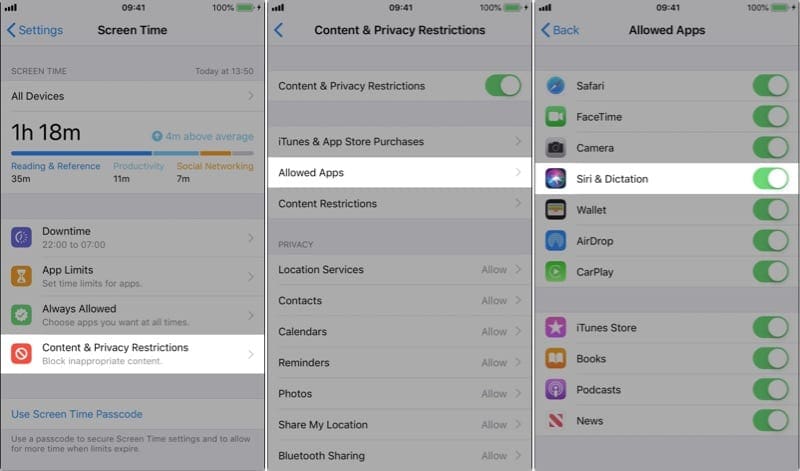 Assicurarsi che Siri & Dettatura sono consentiti nel vostro schermo Restrizioni di tempo.
Assicurarsi che Siri & Dettatura sono consentiti nel vostro schermo Restrizioni di tempo.
Le restrizioni di iOS consentono ai genitori di limitare i contenuti per adulti sui dispositivi dei loro figli. È possibile che anche Dettatura sia disattivata attraverso queste restrizioni.
Avete utilizzato per accedere alle vostre restrizioni attraverso le impostazioni generali sul vostro iPhone o iPad. Ma con iOS 12 e successivi le trovate sotto le impostazioni dell’ora dello schermo.
- Andare in Impostazioni ; Tempo schermo ; Contenuto & Restrizioni privacy .
- Se ne avete uno, inserite il codice di accesso al vostro schermo.
- Toccare Apps consentite e assicurarsi che Siri & Dictation sia acceso.
- In alternativa, scegliere di disattivare tutti Content & Restrizioni sulla privacy dalla schermata precedente.
3. 3. Rimuovere o interrompere l’uso di tastiere di terze parti
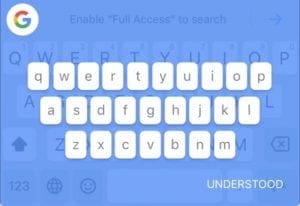 Le tastiere di terze parti non sempre offrono Dettatura.
Le tastiere di terze parti non sempre offrono Dettatura.
Tastiere di terze parti, come Gboard di Google, potrebbero non offrire Dettatura come la tastiera di Apple. Tornate alla tastiera standard ogni volta che volete usare Dictation. Oppure rimuovete del tutto le tastiere di terze parti.
Le tastiere di terze parti sono disponibili per il download dall’App Store del dispositivo. È possibile aggiungerle o rimuoverle nelle impostazioni della tastiera e nelle impostazioni della tastiera e delle tastiere di commutazione in qualsiasi momento con l’icona del globo .
Come posso cambiare la tastiera del mio iPhone o iPad?
- Toccate un campo di testo per alzare la tastiera, potete farlo in Note, Messaggi o Safari.
- Toccare e tenere premuta l’icona del globo per vedere le altre tastiere disponibili.
- Selezionate la tastiera standard Apple, che prende il nome dalla lingua scelta.
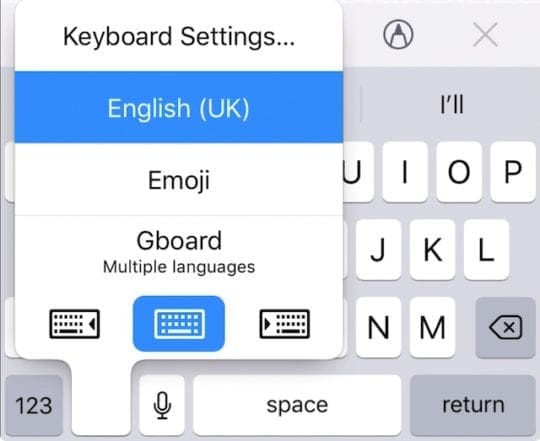 Toccare e tenere premuta l’icona Globe per passare da una tastiera all’altra.
Toccare e tenere premuta l’icona Globe per passare da una tastiera all’altra.
Come si spengono le tastiere di terzi sul mio iPhone o iPad?
- Andare a Impostazioni ; Generale ; Tastiera .
- Toccare il pulsante Tastiere .
- In alto a destra, toccare Edit e utilizzare il cerchio rosso per rimuovere eventuali tastiere di terze parti.
- Se Edit è in grigio, toccare Add New Keyboard… e aggiungere una tastiera standard Apple nella prima lingua, quindi provare a rimuovere di nuovo le tastiere di terze parti.
.
4. 4. Rimuovere e riaggiungere le tastiere standard Apple
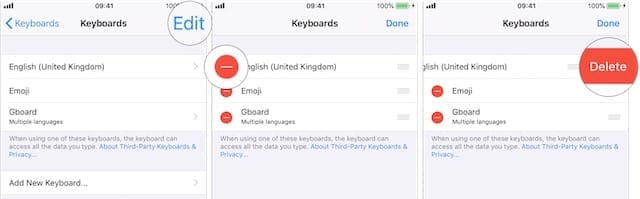 Cancellare le tastiere esistenti e aggiungerle nuovamente in seguito.
Cancellare le tastiere esistenti e aggiungerle nuovamente in seguito.
È possibile che si sia sviluppato un difetto nella tastiera di Apple che ha fatto sì che Dettatura smettesse di funzionare sul vostro iPhone o iPad. È possibile risolvere il problema rimuovendo la tastiera e aggiungendola di nuovo.
- Andare a Impostazioni ; Generale ; Tastiera .
- Toccare il pulsante Tastiere .
- Scegliere Aggiungi nuova tastiera… e aggiungere qualsiasi tastiera alternativa. Scegliere una tastiera di terze parti o una lingua diversa, come l’inglese (Regno Unito).
- In alto a destra, toccare Edit e rimuovere la tastiera Apple originale.
- Rimuovere anche la tastiera Emoji se ce l’avete.
- Tenere premuto il tasto Side e uno dei due tasti Volume, poi scorrere per spegnere e riavviare il dispositivo.
- Tornare al punto uno sopra, ma aggiungere la tastiera originale e rimuovere quella nuova.
.
5. 5. Pulisci i microfoni di iPhone, iPad o iPod
Per prima cosa, pulite l’intero dispositivo con un panno in microfibra, che spesso raccoglie sporco, detriti e lanugine che potrebbero bloccare i microfoni del dispositivo!
 Pulisci bene lo schermo del tuo iPad con un panno pulito e asciutto.
Pulisci bene lo schermo del tuo iPad con un panno pulito e asciutto.
Quindi, individuare l’esatta posizione dei microfoni dell’iDevice e ispezionarli da vicino, preferibilmente con una lente di ingrandimento o utilizzando la funzione di lente di ingrandimento su un diverso dispositivo iOS/iPadOS.
Se vedete o sospettate che siano rimasti dei detriti, seguite i suggerimenti descritti in questo articolo:Come pulire l’altoparlante e il microfono dell’iPhone
6. 7. Scollegare o scollegare le cuffie
 Dictation potrebbe cercare di ascoltare attraverso il microfono delle cuffie. Immagine da Apple.
Dictation potrebbe cercare di ascoltare attraverso il microfono delle cuffie. Immagine da Apple.
Quando si utilizza Dettatura con le cuffie collegate, il dispositivo cerca di sentirvi attraverso il microfono delle cuffie. Questa potrebbe essere la causa dei vostri problemi.
Scollegare le cuffie o scollegarle dal Bluetooth e provare di nuovo a usare Dictation. Se funziona, cercare di riparare il microfono delle cuffie.
Si dovrebbe anche ispezionare la porta della cuffia o della porta del fulmine del dispositivo per verificare che non vi siano lanugine e detriti. Accendere una luce lì dentro e pulirla con aria compressa o con una graffetta raddrizzata. Fare attenzione a non danneggiare i delicati perni connettivi all’interno!
Come si scollegano le cuffie senza fili dal mio iPhone o iPad?
- Andare in Impostazioni ; Bluetooth .
- Trovate le vostre cuffie dall’elenco degli accessori Bluetooth e toccate il tasto i .
- Scegliere Dimenticare questo apparecchio .
.
.
7. Testate i microfoni del vostro dispositivo
 Il vostro iPhone ha microfoni in diversi posti, ognuno dei quali può essere utilizzato per la dettatura. Immagine dal supporto Apple.
Il vostro iPhone ha microfoni in diversi posti, ognuno dei quali può essere utilizzato per la dettatura. Immagine dal supporto Apple.
E’ possibile che il parlato al testo non funzioni sul vostro iPhone o iPad a causa di un problema con il microfono. Se il vostro dispositivo non riesce a sentire il vostro discorso, non può convertirlo in testo!
Un iPad ha un solo microfono, ma un iPhone ne ha tre. E potrebbe cercare di usarne uno qualsiasi quando si accende Dettatura. Seguite la seguente procedura per testare ogni microfono del vostro dispositivo e determinare se uno di essi è difettoso.
- Aprire Memo vocali e registrare un breve messaggio. Quando lo si riascolta, dovrebbe essere chiaro e facile da capire.
- Aprire la telecamera e filmare un breve messaggio video. Quando si riproduce il video, deve essere chiaro e facile da capire.
- Ora filma un breve messaggio video con la telecamera selfie o frontale. Anche in questo caso, il video dovrebbe essere chiaro e facile da capire.
Se la vostra voce suona tranquilla o ovattata, potrebbe esserci un problema con il microfono del vostro dispositivo. Assicuratevi che non sia coperto da una custodia o da una protezione per lo schermo e pulite lo sporco con uno spazzolino da denti pulito e asciutto.
Se questo non dovesse funzionare, contatta il supporto Apple per richiedere una diagnosi e una riparazione dell’hardware.
8. 9. Ripristinare le impostazioni di rete e ricollegarsi a Internet
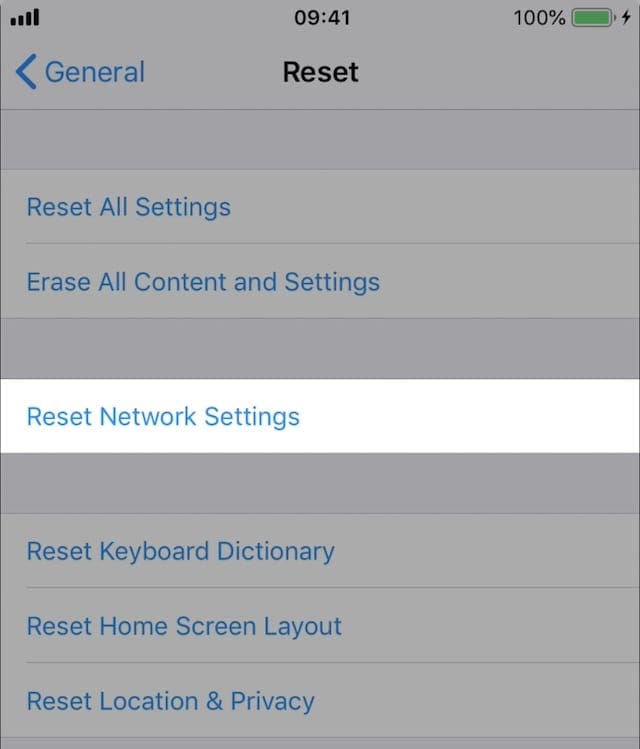 Ripristinare le impostazioni di rete sul dispositivo nel caso in cui Dettatura richieda una connessione a Internet.
Ripristinare le impostazioni di rete sul dispositivo nel caso in cui Dettatura richieda una connessione a Internet.
Alcune lingue hanno bisogno di una connessione internet per convertire il parlato in testo sul vostro iPhone o iPad. Per questo motivo, un problema con le impostazioni di rete potrebbe essere il motivo per cui il dettato ha smesso di funzionare.
Quando si ripristinano le impostazioni di rete, il dispositivo dimentica anche le password Wi-Fi salvate. Non dovrebbe influire su nessun altro contenuto o dato del dispositivo, ma dovresti comunque fare un backup prima di tutto.
- Andare a Impostazioni ; Generale ; Reset .
- Scegliere di Resettare le impostazioni di rete e inserire il proprio codice di accesso, se ne avete uno.
- Ricollegatevi a internet e testate la vostra connessione con lo streaming di un breve video.
.
9. Ripristinare l’apparecchio alle impostazioni di fabbrica
Se tutto il resto non funziona, ripristinare le impostazioni di fabbrica del dispositivo. Questo cancella tutti i contenuti e i dati dal tuo iPhone o iPad, quindi devi prima fare un backup utilizzando iCloud o iTunes.
- Effettuate un nuovo backup del vostro dispositivo utilizzando iCloud o iTunes.
- Andare a Impostazioni ; Generale ; Reset .
- Scegliere Cancellare tutti i contenuti e le impostazioni .
- Inserisci il tuo codice di accesso e la tua password Apple ID, se richiesto.
- Al termine del ripristino, ripristinare il dispositivo dal backup.
- Se Dettatura non funziona ancora sull’iPhone o iPad, cancellare nuovamente il dispositivo e Impostare come nuovo .
.
.
FAQ
Nel caso in cui non abbiamo risposto a tutte le vostre domande, ecco una selezione di domande frequenti da tutto il web.
Come posso aggiungere lingue aDictation sul mio iPhone?
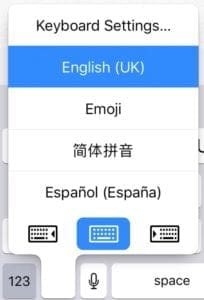 Cambiare la tastiera per dettare in un’altra lingua.
Cambiare la tastiera per dettare in un’altra lingua.
La lingua del dettato si collega alla tastiera che state usando. Se volete dettare in un’altra lingua, cambiate la vostra tastiera in modo che corrisponda ad essa e dovreste essere a posto.
Si noti che alcune lingue hanno bisogno del vostro iPhone o iPad per avere una connessione internet per convertire il parlato in testo.
- Andare a Impostazioni ; Generale ; Tastiera .
- Toccare Aggiungi nuova tastiera… e trovare la lingua che si desidera dettare.
- La prossima volta che si utilizza una tastiera sul dispositivo, toccare e tenere premuta l’icona del globo e scegliere la lingua che si desidera utilizzare.
- Toccare il microfono per iniziare a dettare in quella lingua.
.
Perché non riesco a trovare Dettatura nelle impostazioni del mio iPhone?
Il pulsante Enable Dictation scompare dalle impostazioni dell’iPhone o dell’iPad quando è limitato. Potete modificare le vostre restrizioni nelle impostazioni dell’ora dello schermo del vostro dispositivo.
- Andare in Impostazioni ; Tempo schermo ; Contenuto & Restrizioni privacy .
- Se ne avete uno, inserite il codice di accesso al vostro schermo.
- Toccare Apps consentite e assicurarsi che Siri & Dictation sia acceso.
Come faccio a reimpostare Dettatura sul mio iPhone?
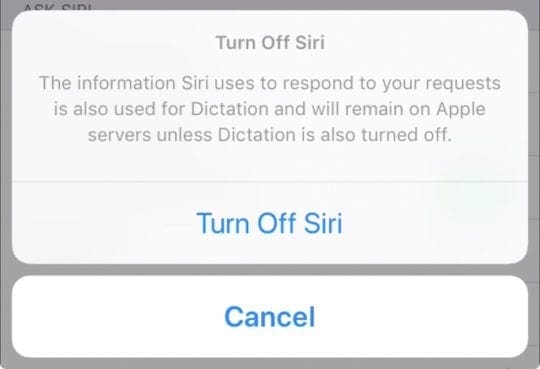 Spegnere Siri e Dettato per ripristinare l’apprendimento vocale sul dispositivo.
Spegnere Siri e Dettato per ripristinare l’apprendimento vocale sul dispositivo.
L’apprendimento vocale in Dettatura funziona con il riconoscimento vocale in Siri. È possibile reimpostare il riconoscimento vocale interno dell’iPhone spegnendo contemporaneamente Siri e Dettatura. Poi riaccendeteli.
- Andare a Impostazioni ; Generale ; Tastiera .
- Scorrere fino in fondo e disattivare la levetta per Abilita dettatura .
- Confermare di voler Disattivare dettatura .
- Ora andare in Impostazioni ; Siri & Ricerca .
- Spegnere Ascoltare “Hey Siri” .
- Spegnere Premere Home per Siri .
- Confermare di voler Disattivare Siri .
- Riavviare il dispositivo, quindi tornare alle impostazioni precedenti per attivare Siri e Dettatura.
.
.
.
.
Perché il microfono del mio iPhone non funziona per Dettatura?
Ci sono molte ragioni per cui il microfono potrebbe non riconoscere la vostra voce quando si utilizza Dettatura:
- Potrebbe avere sporcizia e sporcizia che lo blocca.
- Il vostro caso o la vostra protezione per lo schermo potrebbe coprirlo.
- Il vostro iPhone potrebbe cercare di usare il microfono delle cuffie.
- Potrebbe esserci un problema hardware con il microfono che deve essere riparato.
Provate ogni microfono del vostro iPhone registrando i messaggi con i Memo vocali, la telecamera posteriore e quella frontale. Se una di queste registrazioni ha un suono scadente, c’è un problema con il relativo microfono.
Come si regola il volume per la dettatura?
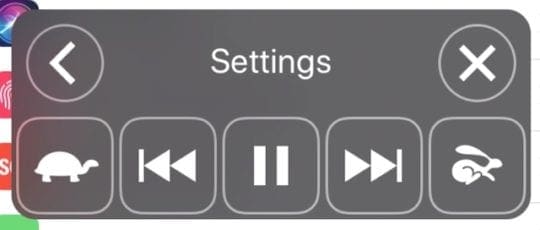 Speak Screen è una caratteristica che legge il contenuto del vostro schermo iOS.
Speak Screen è una caratteristica che legge il contenuto del vostro schermo iOS.
La dettatura su un iPhone, iPad o iPod touch è quando si parla alla tastiera e si converte il discorso in testo. Di conseguenza, non c’è un livello di volume associato ad esso. Quindi presumo che questa domanda si riferisca a una funzione iOS simile: Speak Screen.
Speak Screen è una caratteristica di accessibilità per far sì che il vostro dispositivo parli il testo sullo schermo. È utile per gli utenti non vedenti. Permette anche di ascoltare gli eBook come gli audiolibri.
Per regolare il volume della schermata Speak Screen, utilizzare i pulsanti Volume sul lato del dispositivo mentre si utilizza la funzione. Ad esempio: attivare Speak Screen, modificare il volume, quindi disattivare Speak Screen.
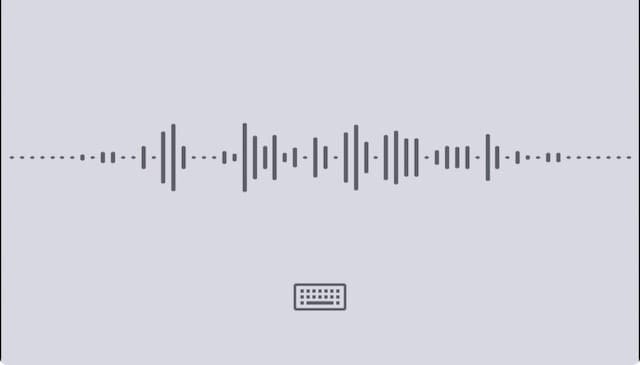 Speriamo che Dettatura funzioni ora sul vostro iPhone o iPad.
Speriamo che Dettatura funzioni ora sul vostro iPhone o iPad.
Speriamo che questo copra tutte le vostre domande e i vostri problemi per la dettatura. Se il dettato non funziona ancora sul vostro iPhone, provate a contattare direttamente Apple per ulteriore assistenza. Altrimenti, divertitevi a dettare messaggi ai vostri amici.
Questo post è stato dettato ma non letto da Dan Helyer.
